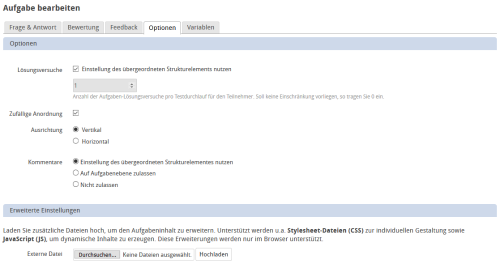Optionen festlegen
Lösungsversuche
Sie können dem Lernenden die Möglichkeit geben, einzelne Aufgaben mehrmals zu beantworten. Der Lernende bekommt bei der Durchführung des Tests die Anzahl der verfügbaren Aufgaben-Versuche angezeigt. Er kann seine Antwort abgeben und, falls noch weitere Versuche möglich sind, die Aufgabe nochmals beantworten.

Im ONYX Editor können Sie die Einstellung für die Lösungsversuche sowohl für den gesamten Test, nur für ausgewählte Sektionen oder für die einzelnen Aufgaben individuell vornehmen.
Gehen Sie dazu bitte in den Tab „Optionen“, um die gewünschten Einstellungen vorzunehmen:
| Wenn Sie z. B. die maximale Anzahl der Lösungsversuche auf 2 festlegen, kann der Lernende jede Frage im Test zweimal beantworten. |  |
Wollen Sie die Versuche für Sektionen oder Aufgaben individuell vornehmen, entfernen Sie bitte das Häkchen bei der Option „Einstellung des übergeordneten Strukturelements nutzen“. Nun können Sie für die Sektion oder die Aufgabe die Anzahl der Lösungsversuche individuell festlegen. Standardmäßig ist stets ein Versuch eingetragen. Wollen Sie unbegrenzt viele Versuche zulassen, tragen Sie bitte eine 0 ein. |  |
| Startet ein neuer Lösungsversuch einer Aufgabe wird die vorherige Antworteingabe gellert. Wollen sie dem Nutzenden die Möglichkeit geben seinen Antwortversuch basierend auf der letzten Antwort zu verändern, aktivieren Sie die Option Antworten des vorherigen Lösungsversuches stehen lassen. |  |
| Besitzt ihre Aufgabe Variablen, so können Sie mit der Option Variablenwerte sowie zufällige Anordnungen für jeden Aufgaben-Lösungsversuch neu berechnen festlegen ob ein neuer Lösungsversuch basierend auf neuen Ausgangswerten erfolgen soll. |
Darstellung
Eingabefelder für Lückentextaufgaben werden standardmäßig als Eingabebox dargestellt. Für Aufgaben, in denen beispielsweise Wortteile ergänzt werden sollen, ist eine Linie als Darstellung für den zu ergänzenden Teil üblicher.

Durch Aktivieren der Checkbox Eingabefeld als Linie darstellen wird in der Testdurchführung, Auswertung und den PDF-Formaten anstelle der Eingabebox eine Linie angezeigt. Damit ist eine Darstellung ohne Abstand zum Text und ohne eventuelle Zeilenumbrüche möglich.

Diese Einstellungsoption ist für alle Aufgabenformate des Typs "Lückentext" (Lückentextaufgabe, Numerische Eingabe, Berechnungsaufgabe, Formelvergleich, Regulärer Ausdruck) verfügbar. In einer Aufgabe aktiviert, gilt sie für alle Lücken dieser Aufgabe.
Sie können dem Lernenden die Möglichkeit geben, einzelne Aufgaben mehrmals zu beantworten. Der Lernende bekommt bei der Durchführung des Tests die Anzahl der verfügbaren Aufgaben-Versuche angezeigt. Er kann seine Antwort abgeben und, falls noch weitere Versuche möglich sind, die Aufgabe nochmals beantworten.

Im ONYX Editor können Sie die Einstellung für die Lösungsversuche sowohl für den gesamten Test, nur für ausgewählte Sektionen oder für die einzelnen Aufgaben individuell vornehmen.
Gehen Sie dazu bitte in den Tab „Optionen“, um die gewünschten Einstellungen vorzunehmen:
| Wenn Sie z. B. die maximale Anzahl der Lösungsversuche auf 2 festlegen, kann der Lernende jede Frage im Test zweimal beantworten. |  |
Wollen Sie die Versuche für Sektionen oder Aufgaben individuell vornehmen, entfernen Sie bitte das Häkchen bei der Option „Einstellung des übergeordneten Strukturelements nutzen“. Nun können Sie für die Sektion oder die Aufgabe die Anzahl der Lösungsversuche individuell festlegen. Standardmäßig ist stets ein Versuch eingetragen. Wollen Sie unbegrenzt viele Versuche zulassen, tragen Sie bitte eine 0 ein. |  |
| Startet ein neuer Lösungsversuch einer Aufgabe wird die vorherige Antworteingabe gellert. Wollen sie dem Nutzenden die Möglichkeit geben seinen Antwortversuch basierend auf der letzten Antwort zu verändern, aktivieren Sie die Option Antworten des vorherigen Lösungsversuches stehen lassen. |  |
| Besitzt ihre Aufgabe Variablen, so können Sie mit der Option Variablenwerte sowie zufällige Anordnungen für jeden Aufgaben-Lösungsversuch neu berechnen festlegen ob ein neuer Lösungsversuch basierend auf neuen Ausgangswerten erfolgen soll. |